Cómo ver, borrar y gestionar el historial de búsquedas en YouTube

Por qué importa el historial de búsqueda
YouTube usa el historial de búsqueda para personalizar recomendaciones, completar búsquedas y mejorar resultados. Para muchos usuarios esto es útil porque recupera búsquedas anteriores y acelera la experiencia. Para otros es una preocupación de privacidad, ya que se almacena información sobre intereses y comportamientos.
Definición rápida: Historial de búsqueda — lista de términos que ha escrito en la barra de búsqueda de YouTube y que YouTube almacena en su cuenta.
Important: Desactivar o borrar el historial mejora la privacidad, pero puede reducir la precisión de las recomendaciones y las sugerencias de búsqueda.
Cómo ver y borrar el historial de búsqueda en YouTube (web)
Para ver un historial más detallado que el que aparece al pulsar la barra de búsqueda, use la página de Google Mi actividad. Allí puede filtrar por fecha y término de búsqueda.
- Abra la página Google Mi actividad: https://myactivity.google.com
- Haga clic en YouTube History o Historial de YouTube.

- Seleccione Administrar historial.
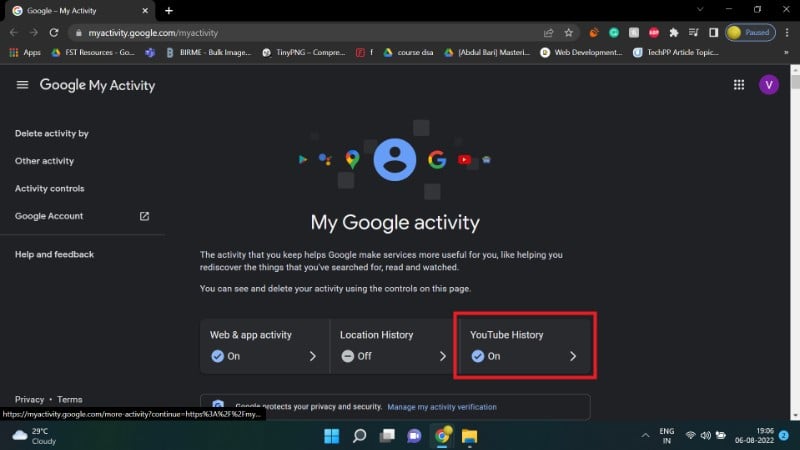
- Verá una lista detallada del historial. Use el calendario y la caja de búsqueda para filtrar por rango de fechas y términos.
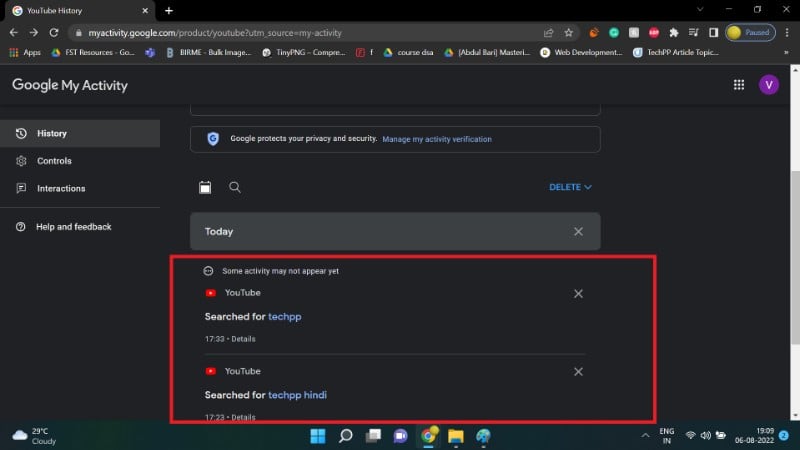
Cómo borrar todo el historial de búsquedas en la web:
- En la misma página haga clic en el botón azul ELIMINAR > Eliminar de todo el tiempo.
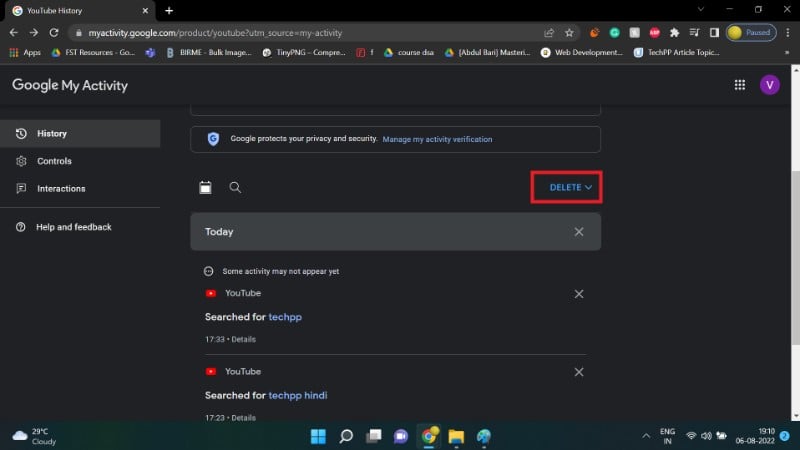
También puede borrar elementos individuales en la lista o borrar por rango de fechas.
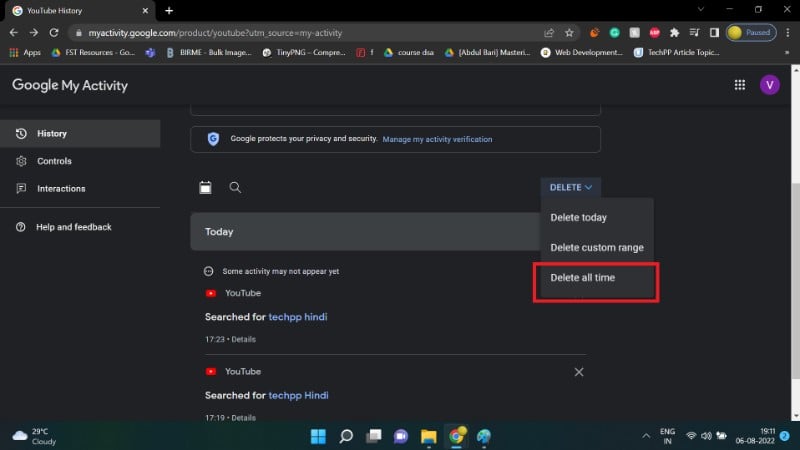
Nota: En la interfaz de Mi actividad, el historial de búsqueda y el historial de reproducciones aparecen como elementos gestionables por separado.
Cómo borrar el historial desde la app de YouTube en Android
La app de YouTube en Android permite gestionar tanto el historial de búsqueda como el de reproducciones. Los nombres exactos de las opciones pueden variar ligeramente según la versión de la app.
- Inicie sesión en su cuenta de Google en la app de YouTube.
- Toque su icono de perfil en la esquina superior derecha.
- Vaya a Configuración.
- Seleccione Historial y privacidad.
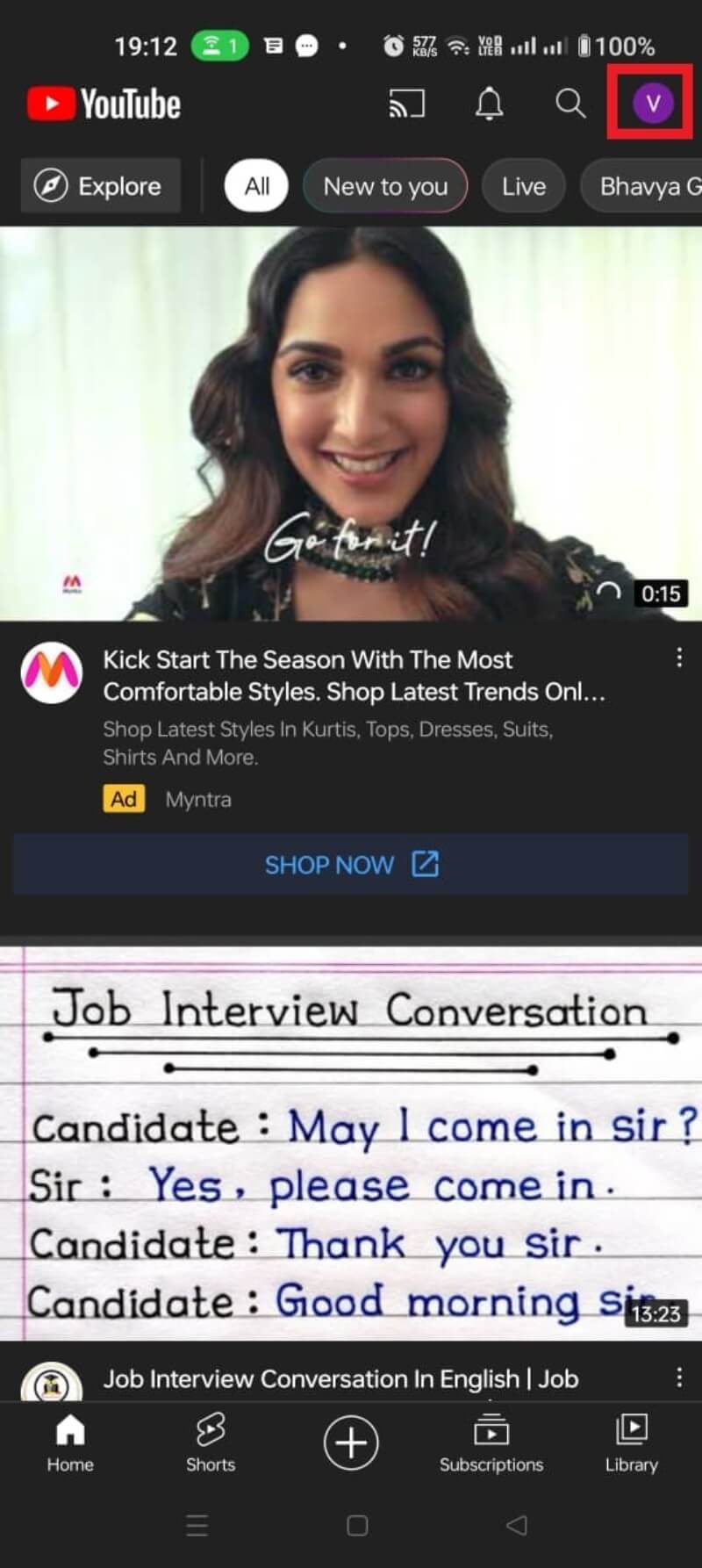
Opciones principales que encontrará:
- Borrar historial de reproducciones: elimina los vídeos que ha visto de su historial.
- Borrar historial de búsqueda: elimina los términos que ha buscado en YouTube.
- Pausar historial de reproducciones y Pausar historial de búsquedas: impiden que YouTube almacene nuevas entradas.
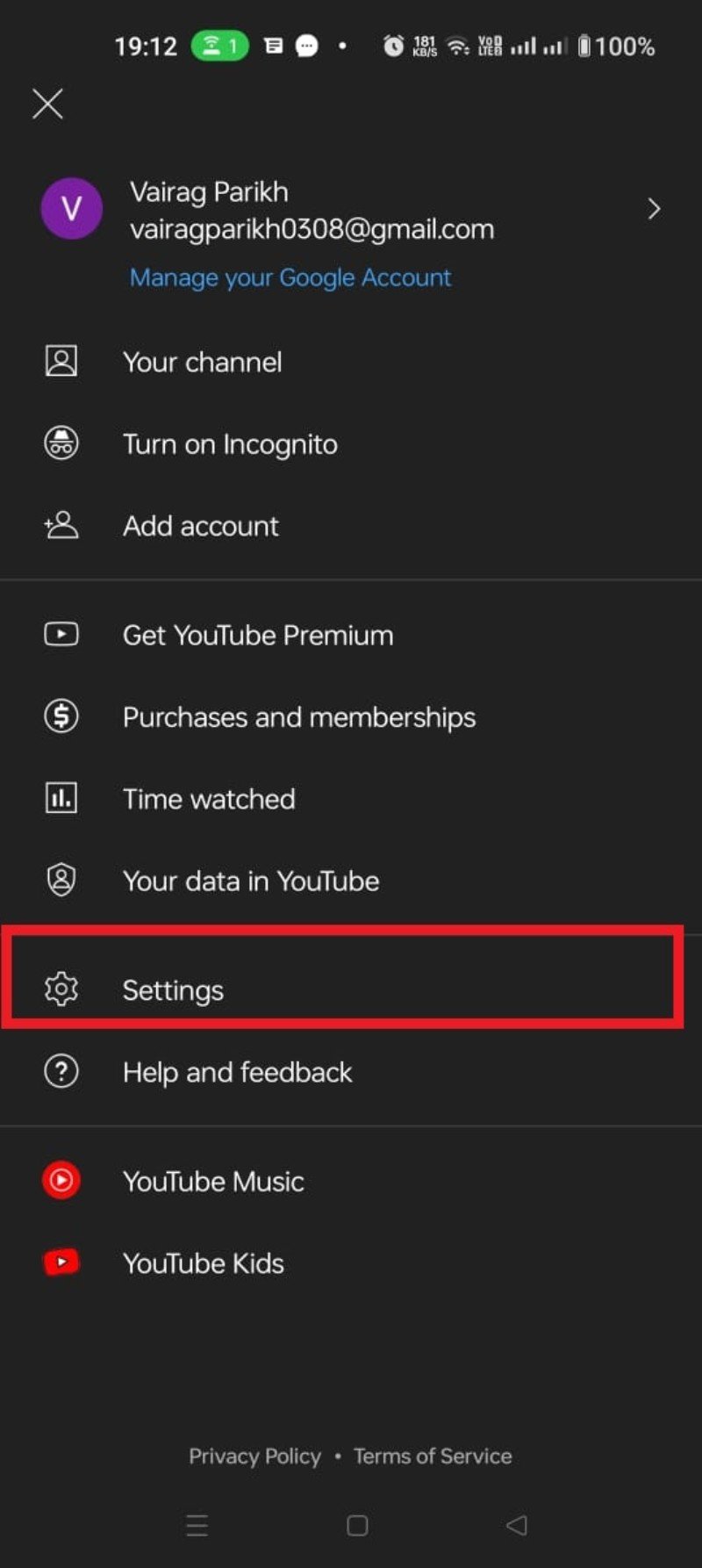
Para borrar el historial de búsqueda:
- Toque Borrar historial de búsqueda.
- Confirme pulsando BORRAR HISTORIAL DE BÚSQUEDAS.
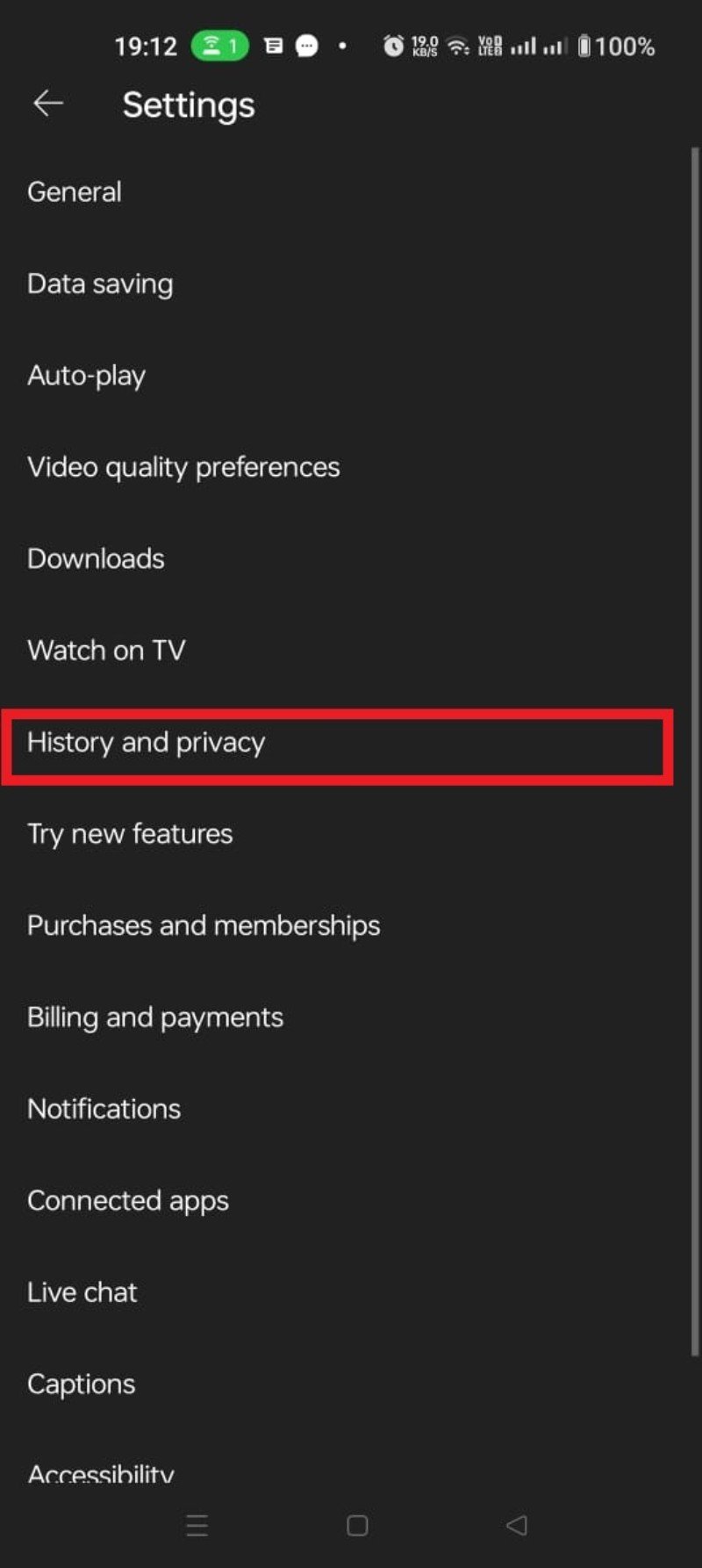
Para borrar el historial de reproducciones (si desea limpiar ambos):
- Toque Borrar historial de reproducciones y confirme.
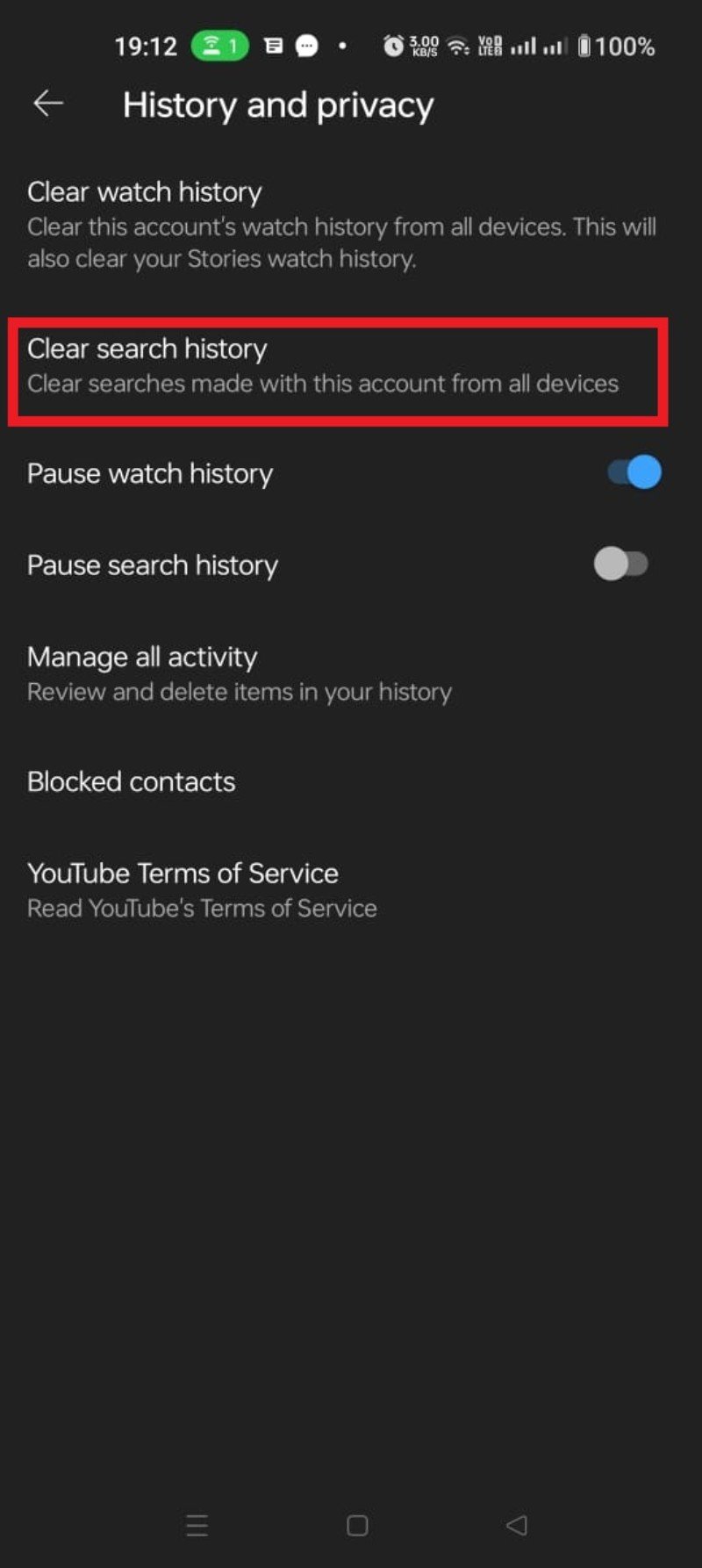
Advertencia: Borrar el historial no desactiva inmediatamente las recomendaciones relacionadas; algunas sugerencias pueden persistir hasta que YouTube adapte el perfil.
Cómo configurar el borrado automático del historial
Si no desea borrar manualmente con frecuencia, puede configurar la eliminación automática para que YouTube borre regularmente los datos de actividad.
Cuidado: Al activar el borrado automático, tanto el historial de búsquedas como el historial de reproducciones pueden borrarse según la configuración.
Pasos para activar el borrado automático:
- Visite Google Mi actividad.
- Haga clic en YouTube History.
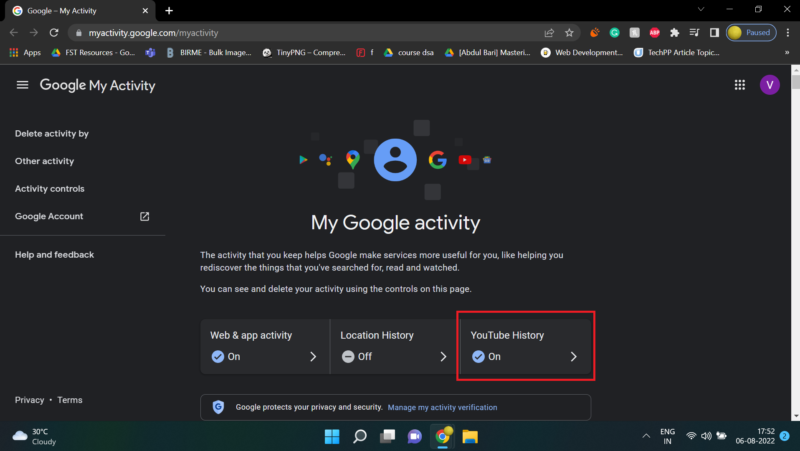
- Localice la sección Autoeliminar o Eliminar automáticamente y seleccione Elegir una opción para autoeliminar.
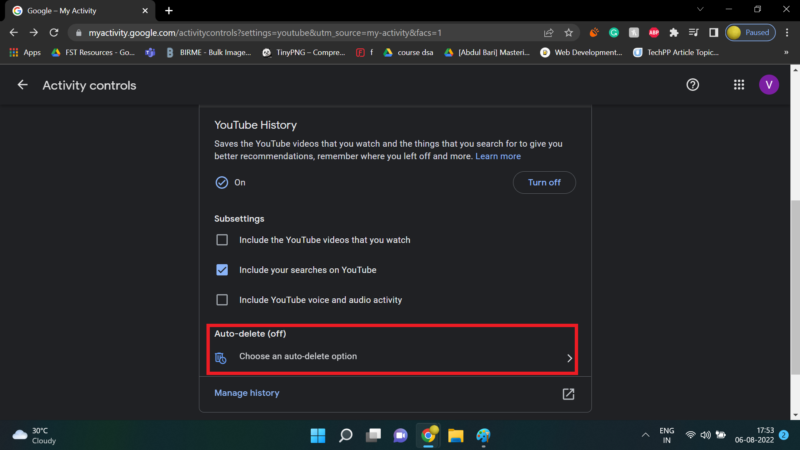
- Seleccione la frecuencia deseada en el menú desplegable (por ejemplo, 3 meses, 18 meses, 36 meses) según las opciones que Google ofrezca en su cuenta.
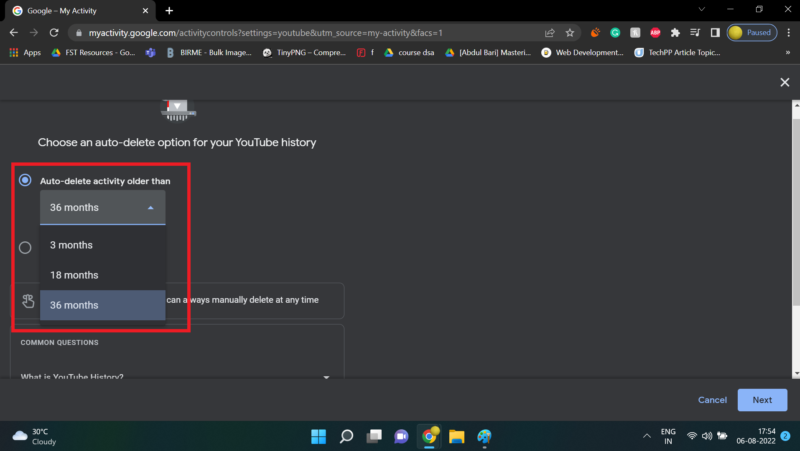
- Pulse Siguiente y luego Confirmar para guardar la preferencia.
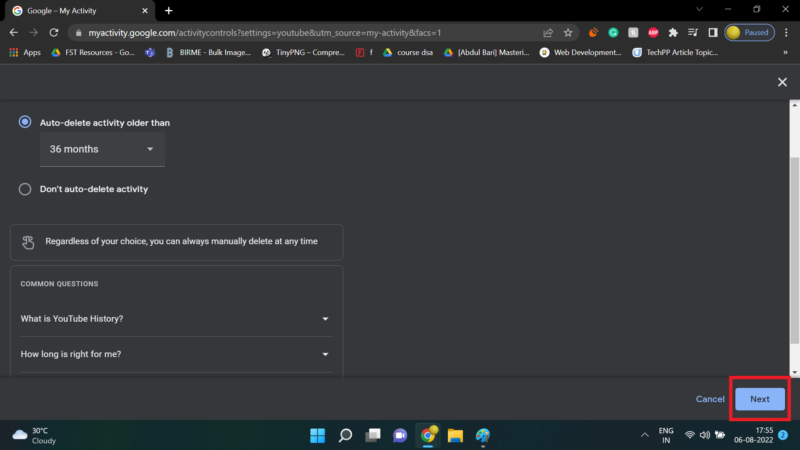
- Acepte el aviso pulsando ACEPTAR.
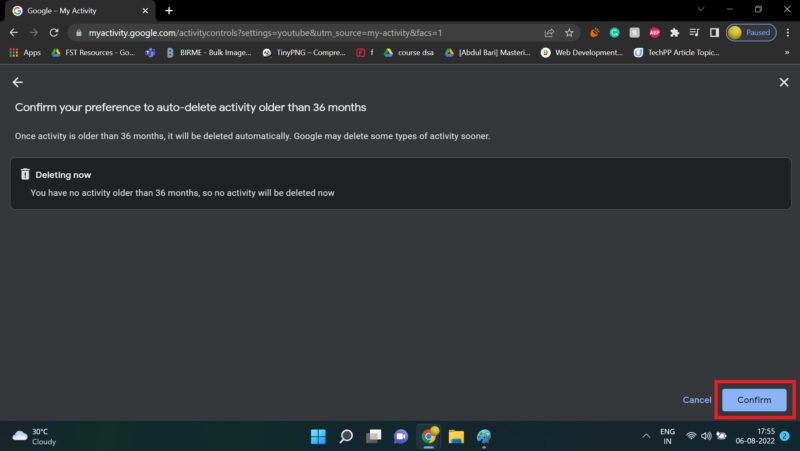
Resultado: La cuenta eliminará automáticamente las entradas anteriores según la periodicidad seleccionada.
Cómo pausar el historial de búsqueda
Pausar el historial impide que YouTube registre futuras búsquedas. Esto no elimina las entradas pasadas, pero evita que se creen nuevas.
Cómo pausar en Android:
- Toque su burbuja de perfil.
- Vaya a Configuración > Historial y privacidad.
- Pulse Pausar historial de búsquedas.
- Confirme pulsando PAUSAR.
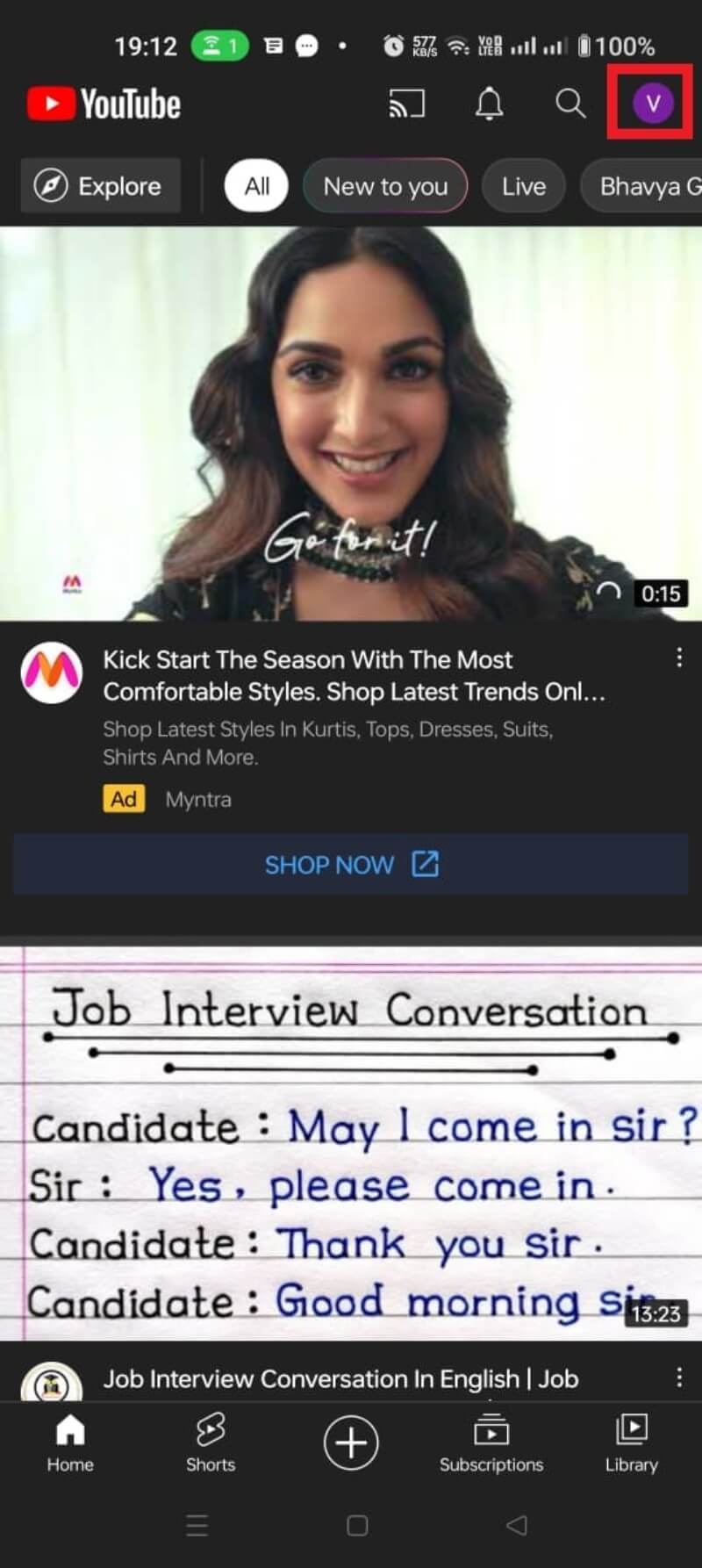
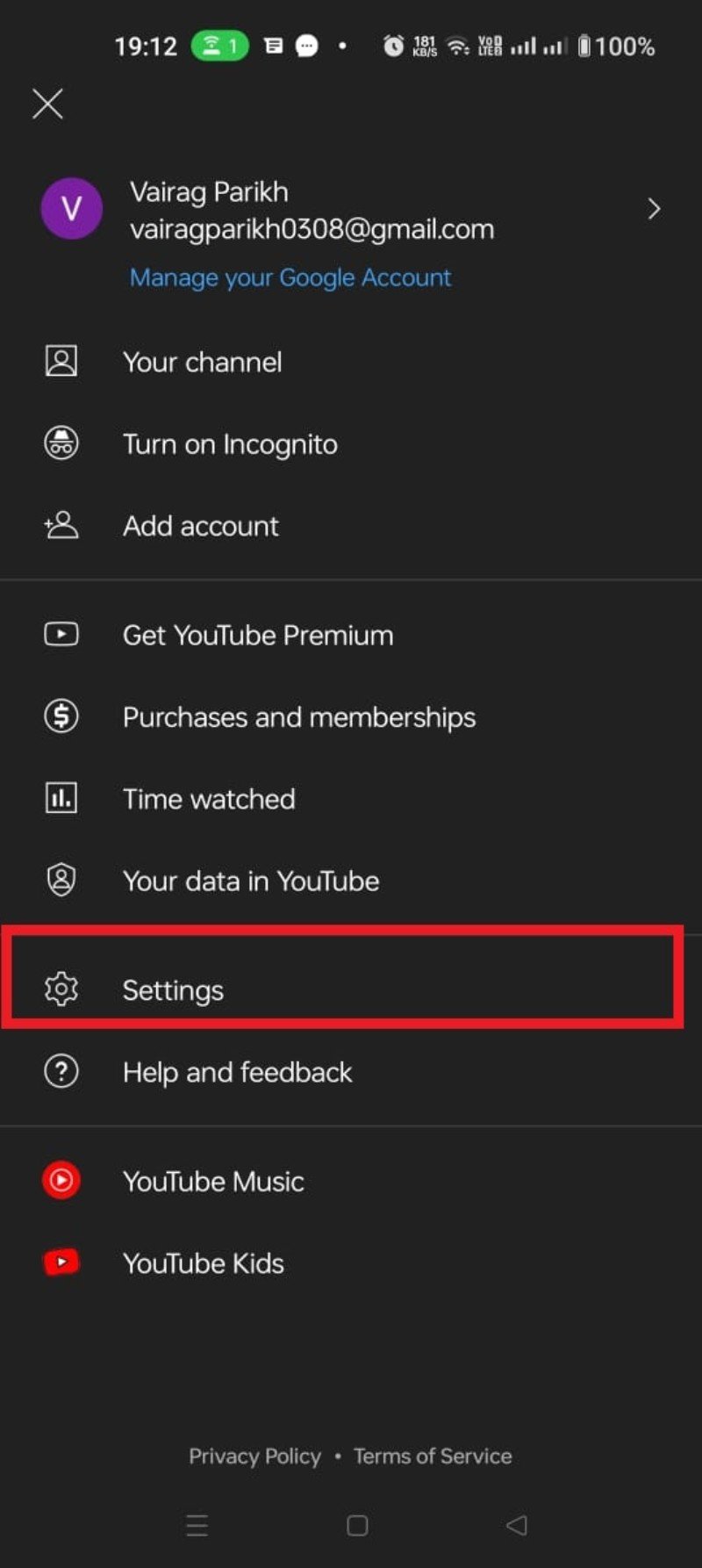
Cómo pausar en la web:
- Vaya a Google Mi actividad.
- Haga clic en YouTube History.
- Desactive la casilla Incluir sus búsquedas en YouTube.
- Pulse PAUSAR y confirme.
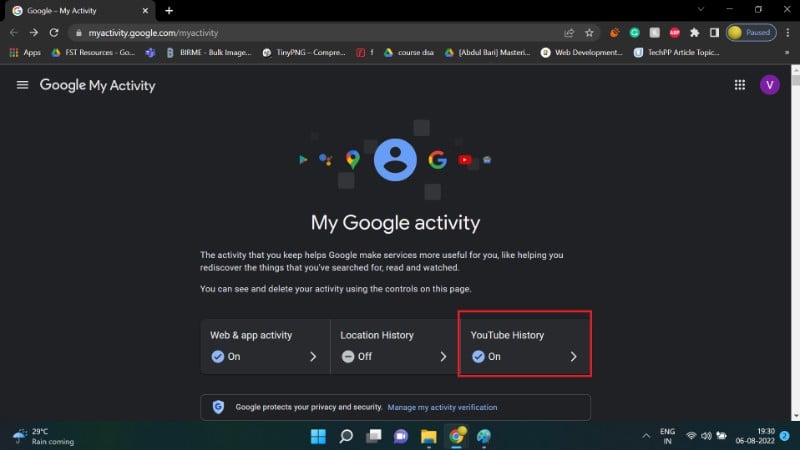
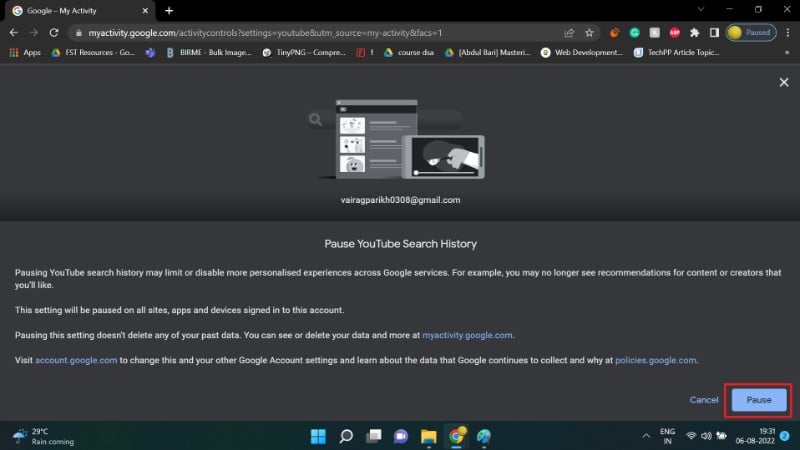
Consecuencia: Las búsquedas nuevas no se guardarán mientras la opción esté pausada. Esto puede reducir la calidad de las sugerencias.
Cómo borrar el historial en Android TV y otros dispositivos de TV
Para borrar el historial en Android TV:
- Seleccione su foto de perfil > Configuración.
- Elija Privacidad.
- Seleccione Administrar historial de búsqueda.
- Elimine elementos individuales seleccionando Eliminar.
- Para borrar todo, seleccione Borrar historial de búsqueda.
- Use filtros por rango de fechas si están disponibles.
Este procedimiento aplica a la mayoría de las interfaces de televisión con la app oficial de YouTube, aunque los nombres exactos de los menús pueden variar.
Impacto en recomendaciones y experiencia de uso
- Recomendaciones menos precisas: Si pausa o borra el historial, YouTube tiene menos señales para personalizar vídeos. Espere sugerencias menos afinadas.
- Persistencia temporal: Algunos patrones pueden tardar en desaparecer por completo.
- Búsquedas sugeridas: Al eliminar el historial, la función de autocompletar pierde contexto y puede ofrecer menos coincidencias relevantes.
Decisión práctica: Si le importa la privacidad, priorice pausar o autoeliminar. Si prefiere recomendaciones muy personalizadas, mantenga el historial y borre solo lo que considere sensible.
Alternativas y estrategias para evitar rastreo sin perder funcionalidad
- Navegación incógnita o modo de invitado: Evita guardar búsquedas locales en el dispositivo. No impide por completo la recogida de datos por Google si está conectado a la cuenta.
- Cerrar sesión para ver vídeos públicos: Usar YouTube sin iniciar sesión reduce el enlace de actividad a su cuenta.
- Usar clientes de código abierto en Android como NewPipe para reproducir contenido sin utilizar la app oficial (no requieren cuenta). Estas apps pueden limitar la telemetría, pero suelen ofrecer menos funciones (comentarios, suscripciones sincronizadas).
- Bloqueadores de rastreadores y extensiones de navegador: Reducen el seguimiento pero pueden romper funcionalidades.
Contraejemplos: Las soluciones locales (incógnito, clientes alternativos) no evitan que Google recopile datos a otros niveles, por ejemplo por IP o por la interacción con otros servicios de Google.
Mental model: cómo entender dónde vive su historial
- Local vs nube: Parte del historial puede quedar en su dispositivo (autocompletar local) y otra parte se sincroniza en la nube asociada a su cuenta Google.
- Señales de recomendación: YouTube combina búsquedas, reproducciones, tiempo de visualización y actividad en otros servicios para perfilar recomendaciones.
Heurística rápida: Borrar datos locales ayudará a la privacidad en el dispositivo. Pausar y autoeliminar actúan sobre la cuenta y reducen la persistencia a largo plazo.
Playbook: pasos recomendados para auditar y limpiar su historial
- Revisar actividad reciente:
- Abrir Mi actividad > YouTube History.
- Filtrar por los últimos 30–90 días.
- Eliminar elementos sensibles:
- Borrar entradas individuales o por rango.
- Decidir política a futuro:
- Pausar, autoeliminar o mantener historial.
- Aplicar configuraciones en todos los dispositivos:
- Android, iOS (si aplica), TV y navegador.
- Revisar cada 3 meses y ajustar.
Checklist rápido:
- Ha revisado Mi actividad.
- Ha borrado búsquedas sensibles.
- Ha activado autoeliminar o pausado si corresponde.
- Ha aplicado cambios en todos los dispositivos.
Matriz de riesgos y mitigaciones
Riesgo: Pérdida de recomendaciones personalizadas. Mitigación: Mantener el historial y borrar solo términos puntuales.
Riesgo: Persistencia de datos en la nube. Mitigación: Revisar y borrar periódicamente; activar autoeliminar.
Riesgo: Datos recogidos por otros servicios de Google. Mitigación: Revisar ajustes de privacidad de la cuenta Google y limitar actividad web y de apps.
Diagrama de decisiones (Mermaid)
flowchart TD
A[¿Quiere privacidad máxima?] -->|Sí| B[Pausar historial]
A -->|No| C[¿Desea recomendaciones personalizadas?]
C -->|Sí| D[Mantener historial]
C -->|No| E[Configurar autoeliminar]
B --> F[Usar navegación incógnita y clientes alternativos]
D --> G[Revisar y borrar elementos sensibles manualmente]
E --> H[Elegir periodo de autoeliminar]
F --> I[Revisar límite de información compartida]
G --> I
H --> IRoles y checklist por responsable
Usuario particular:
- Revisar Mi actividad cada 1–3 meses.
- Borrar entradas sensibles.
- Activar autoeliminar si no quiere borrar manualmente.
Padres o tutores:
- Revisar historial del dispositivo infantil.
- Usar controles parentales y limitar búsquedas.
Administrador de TI:
- Documentar políticas de privacidad para cuentas corporativas.
- Asegurar que los dispositivos compartidos usan sesión invitado o modos de consumo restringidos.
Notas sobre privacidad y cumplimiento (GDPR y otras leyes)
- Borrar o pausar el historial en su cuenta es una acción de usuario para controlar datos personales almacenados por Google.
- Estas opciones facilitan el ejercicio de derechos como rectificación y supresión en muchas jurisdicciones, pero no sustituyen asesoría legal.
- Si gestiona datos de terceros (por ejemplo, cuentas de empleados o niños), compruebe las políticas locales y los acuerdos de uso para asegurar el cumplimiento.
Important: No existe una única acción que haga invisible a un usuario ante todos los tipos de seguimiento. Para máxima privacidad combine varias medidas: borrar historial, usar navegación privada, limitar permisos de apps y revisar ajustes de cuenta Google.
Comparación breve de alternativas
- App oficial de YouTube: más funciones, integración con cuenta, historial completo.
- Navegador en modo incógnito: rápido y sin iniciar sesión, evita datos locales.
- NewPipe y clientes similares: reducen la telemetría, no requieren cuenta, pero pierden algunas funciones como suscripciones en la nube.
Glosario rápido
- Historial de búsqueda: términos escritos en la barra de YouTube.
- Historial de reproducciones: lista de vídeos vistos.
- Autoeliminar: configuración que borra datos automáticamente tras un periodo.
- Pausar historial: impide registrar nuevas entradas.
Preguntas frecuentes
¿Cómo eliminar un único término de búsqueda en YouTube?
En la app, toque la barra de búsqueda, mantenga pulsado el término que desea eliminar y seleccione Eliminar. En la web, abra la barra de búsqueda y haga clic en la X o seleccione el elemento en Mi actividad y elimínelo.
¿Cómo ver y borrar el historial de reproducciones?
En la app: Perfil > Configuración > Historial y privacidad > Borrar historial de reproducciones. En la web: Google Mi actividad > YouTube History > Administrar historial y filtre por tipo “watch” o reproducciones para eliminar entradas.
¿Borrar mi historial me hace invisible para Google?
No. Borrar el historial de YouTube reduce la información asociada a su cuenta, pero Google puede seguir recopilando otros datos (actividad web, IP, uso de servicios). Para mayor privacidad combine varias medidas.
¿Cómo borrar el historial en Android TV?
Perfil > Configuración > Privacidad > Administrar historial de búsqueda > Borrar o eliminar elementos individuales. Los menús pueden variar según la versión.
¿Qué hago si el historial no aparece?
Compruebe que no tiene activada la opción Pausar historial de búsquedas o Pausar historial de reproducciones. También asegúrese de estar en la cuenta correcta.
¿Cómo buscar el historial por fecha?
En Mi actividad haga clic en el icono del calendario y seleccione el rango de fechas. El sistema listará actividades (búsqueda y reproducciones) dentro de ese periodo para que pueda revisarlas o borrarlas.
Resumen final
Puede ver, borrar, pausar y automatizar la eliminación del historial de búsquedas en YouTube desde la web (Google Mi actividad) y desde la app. Cada opción tiene ventajas y costes: borrar mejora la privacidad, pero reduce la personalización. Use autoeliminar si desea un equilibrio entre privacidad y comodidad.
Si quiere evitar YouTube por completo, considere clientes de código abierto como NewPipe o reproducir contenido sin iniciar sesión. Pruebe las opciones que se adapten a su nivel de privacidad y al uso que hace del servicio.
Si tiene dudas o quiere que revisemos pasos concretos en su dispositivo, deje un comentario con el modelo y la versión de la app y le ayudaremos a ajustar la guía.
Materiales similares
XLOOKUP con múltiples criterios en Excel
Configurar rtGui para rTorrent
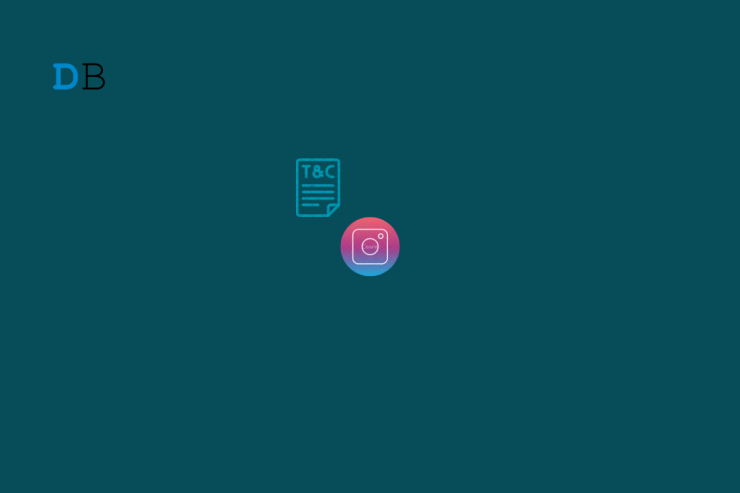
Recuperar cuenta de Instagram deshabilitada
Configurar Kippo SSH Honeypot en CentOS 5.5

Evita que apps escaneen tu carrete de fotos
